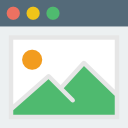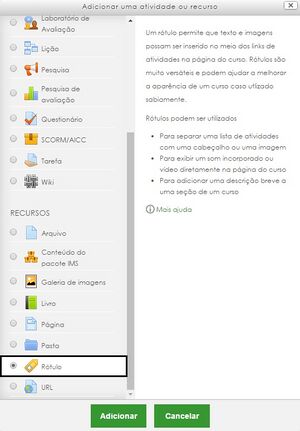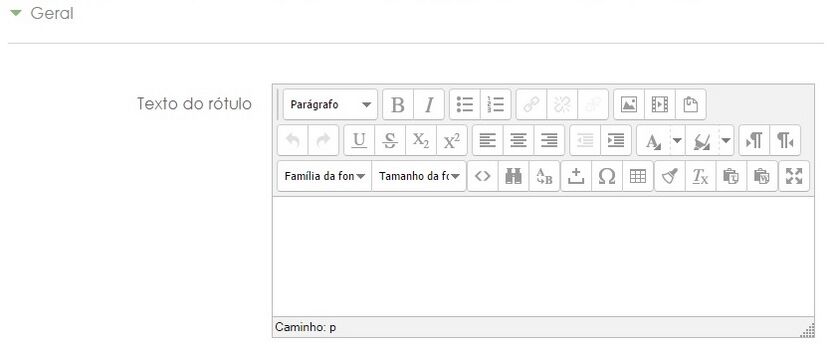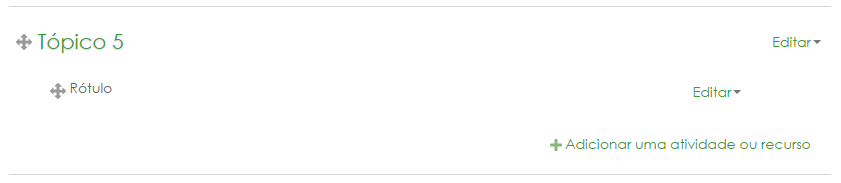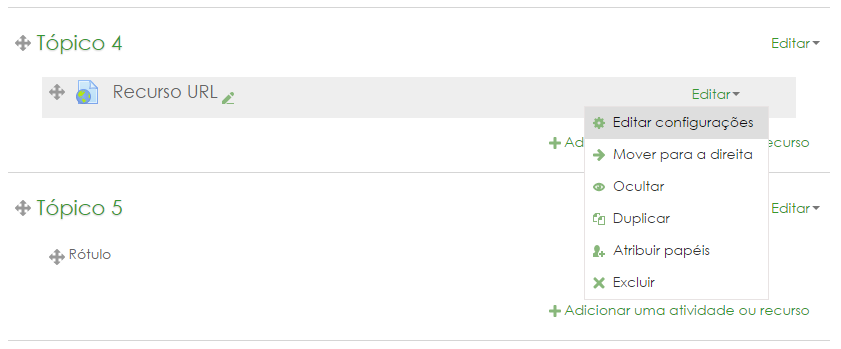Rótulo: mudanças entre as edições
Sem resumo de edição |
Sem resumo de edição |
||
| Linha 8: | Linha 8: | ||
</td></tr></table> | </td></tr></table> | ||
''A partir de agora assumimos que a sala esteja em [[Sala virtual#sala edicao|modo de edição]]''. | ''A partir de agora assumimos que a sala esteja em [[Sala virtual#sala edicao|modo de edição]]''. | ||
== Vídeo aula == | |||
Esta vídeo aula explica passo a passo como adicionar rótulos no corpo da sala virtual. Além desta vídeo aula, recomendamos que leia atentamente os tópicos abaixo, eles explicam detalhadamente cada item de configuração deste recurso. | |||
<youtube>Es-84NoSV04</youtube> | |||
== Adicionando um Rótulo == | == Adicionando um Rótulo == | ||
Edição das 11h52min de 28 de setembro de 2017
|
Um rótulo permite que texto, imagens, videos e objetos HTML possam ser inseridos no meio dos links de atividades na página do curso. Rótulos são muito versáteis e podem ajudar a melhorar a aparência de um curso:
|
A partir de agora assumimos que a sala esteja em modo de edição.
Vídeo aula
Esta vídeo aula explica passo a passo como adicionar rótulos no corpo da sala virtual. Além desta vídeo aula, recomendamos que leia atentamente os tópicos abaixo, eles explicam detalhadamente cada item de configuração deste recurso.
Adicionando um Rótulo
Caminho: Adicionar uma atividade ou recurso > Galeria de Imagens. (pode ser feito em qualquer tópico/seção)
Ao selecionar o recurso, basta clicar em "Adicionar". Após isso é necessário configurar as opções de apresentação do Rótulo:
O campo "Texto do Rótulo" não é obrigatório, mas ele vai definir com qual nome o Rótulo vai ser apresentada no corpo da sala.
Após definir esse parâmetro, basta clicar no botão "Salvar e voltar ao curso". O resultado da Galeria no corpo da página é o seguinte:
Editando o Rótulo
Após adicionar o recurso, é possível alterá-lo a qualquer momento. Para isso, no corpo da sala e com o modo de edição ativado, basta clicar em "Editar > Editar configurações":